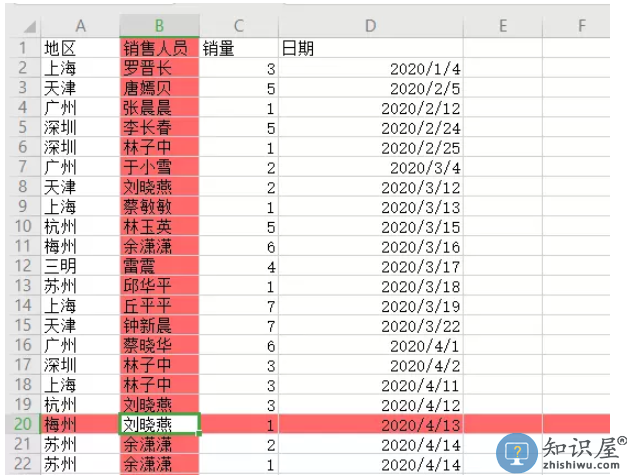word文档中的文字如何竖着排列?Word文档排版技巧
发布时间:2020-10-12 11:06作者:Hawa
我们在平时使用wold文档时 文字通常采用的是横板的排列,但是对于一些有特殊要求 比如需要设计个性化卡片或者封面设计时等,就需要将文字进行竖着排列。可是日常生活中因为很少用到文字竖向排列所以很多人并不知道如何将文字进行竖向排列,只能一个个按Enter键换行,这样不仅效率不高效果还不好看,今天小编就告诉大家一个简单好用并且能快速将文字竖向排列的方法。
1、打开需要要进行文字竖着排列的word文档
2、如果整个word文档的文字都需要竖着排列,首先点击“页面布局”,然后点击“文字方向”,从列表中选择垂直方向。比如想要文字从右往左阅读,就选择“垂直方向从右往左”。选择点击后我们可以看到文字已经从右往左竖着排列。
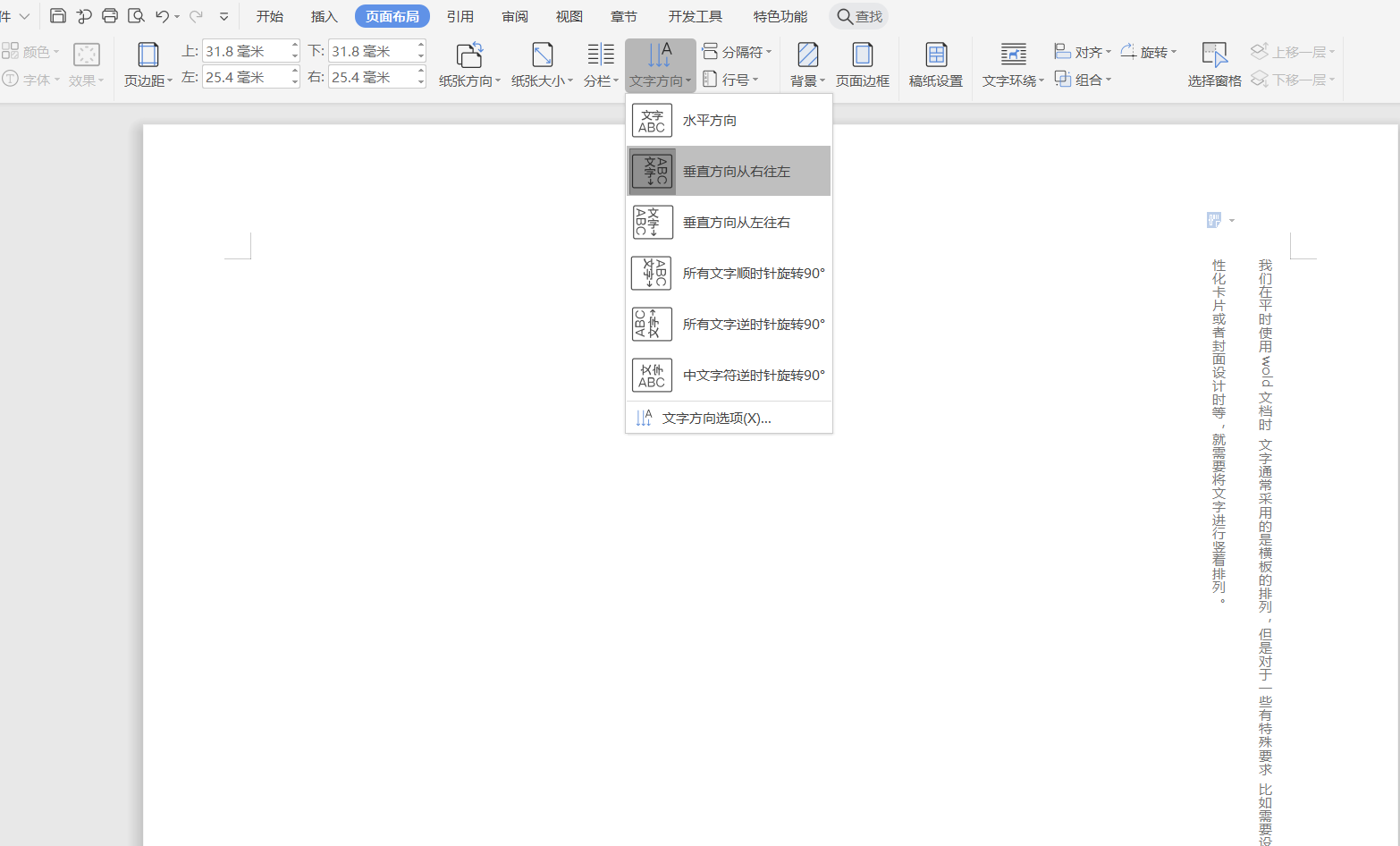
3、如果我们只是想要word文档中的某个段落文字竖着排列,首先选中需要竖着排列的文字,点击“页面布局”中的“文字方向”按钮,选择其列表中的最后一项菜单“文字方向选项”。在“文字方向”弹出框中选择“方向”并可以预览,然后选择应用于“所选文字”并点击“确定”按钮,然后就可以看到所选文字已经竖着排列。
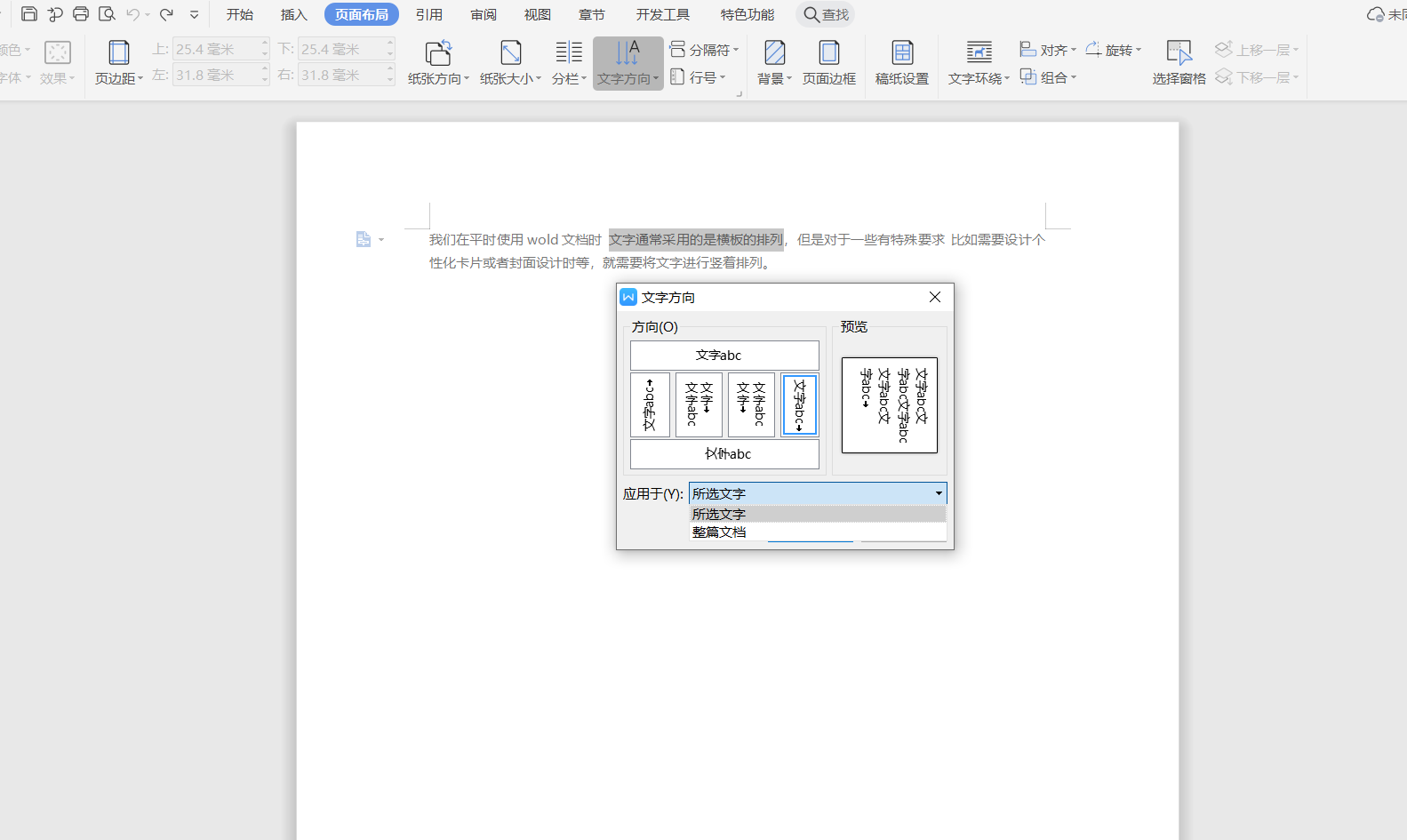
4、但是,我们会看到所选文字进行竖着排列的同时它的纸张也发生了变化,这时我们可以仍然选择“页面布局”,然后点击“纸张方向”,在其列表中选择“纵向”菜单 。
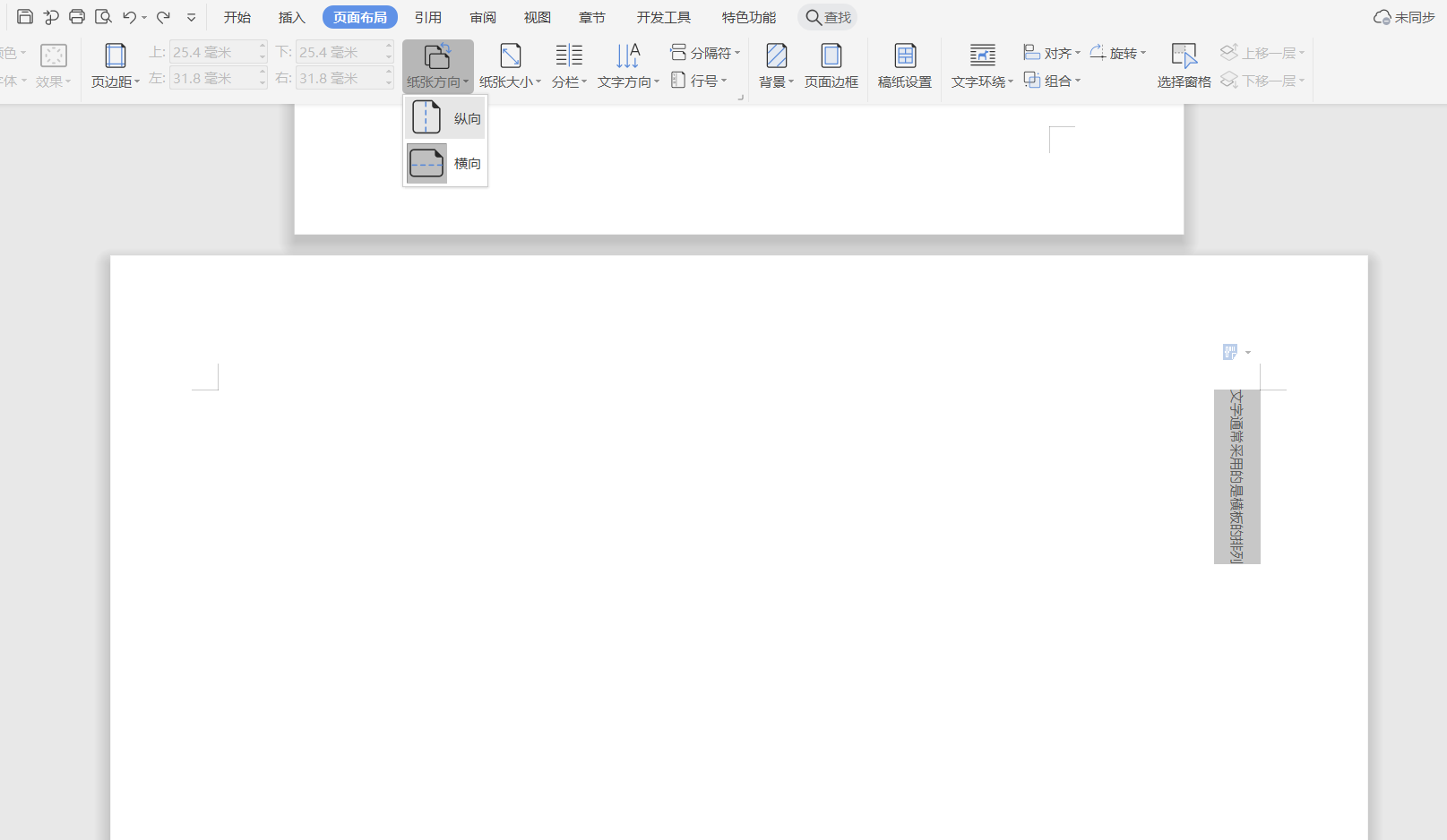
5、此时我们可以看到页面的样式已经恢复正常。在word中完成文字竖着排列后,不要忘了点击“开始”菜单中的“保存”按钮,将它保存起来。
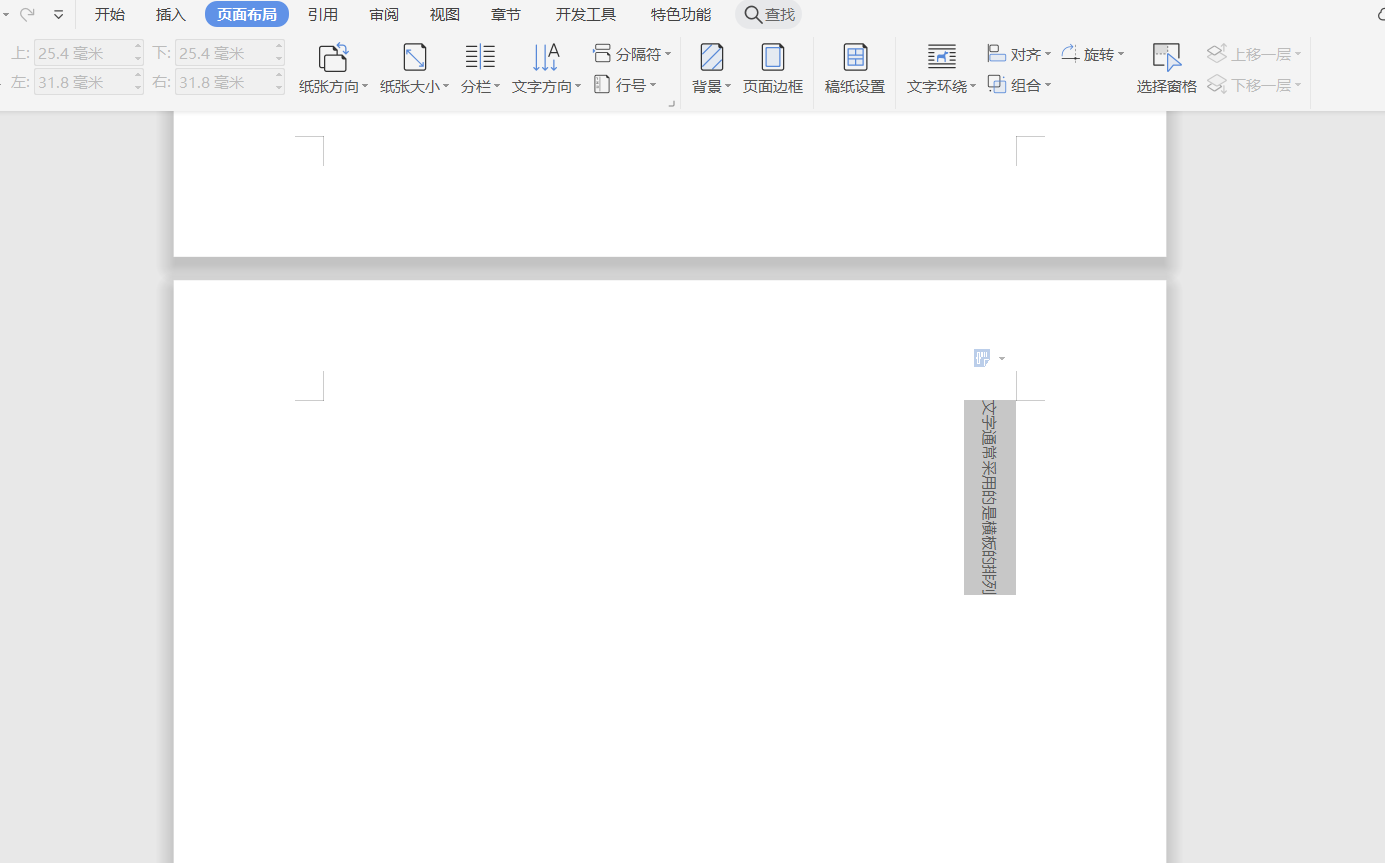
在对word进行文字排列时,首先要确定文字的阅读方向。在文字竖着排列完成后,纸张发生变化需要再调整下纸张的方向 。
1、打开需要要进行文字竖着排列的word文档

2、如果整个word文档的文字都需要竖着排列,首先点击“页面布局”,然后点击“文字方向”,从列表中选择垂直方向。比如想要文字从右往左阅读,就选择“垂直方向从右往左”。选择点击后我们可以看到文字已经从右往左竖着排列。
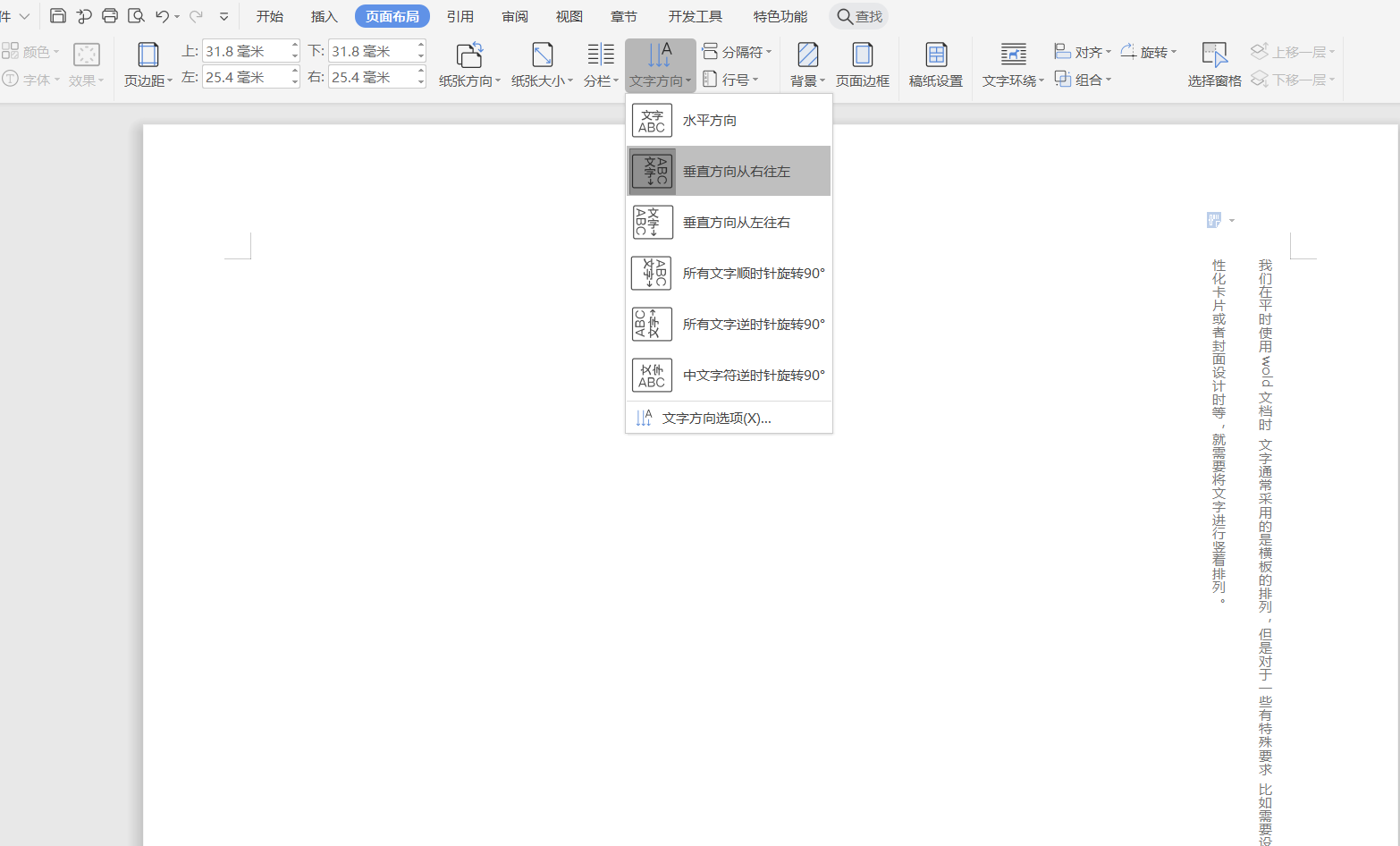
3、如果我们只是想要word文档中的某个段落文字竖着排列,首先选中需要竖着排列的文字,点击“页面布局”中的“文字方向”按钮,选择其列表中的最后一项菜单“文字方向选项”。在“文字方向”弹出框中选择“方向”并可以预览,然后选择应用于“所选文字”并点击“确定”按钮,然后就可以看到所选文字已经竖着排列。
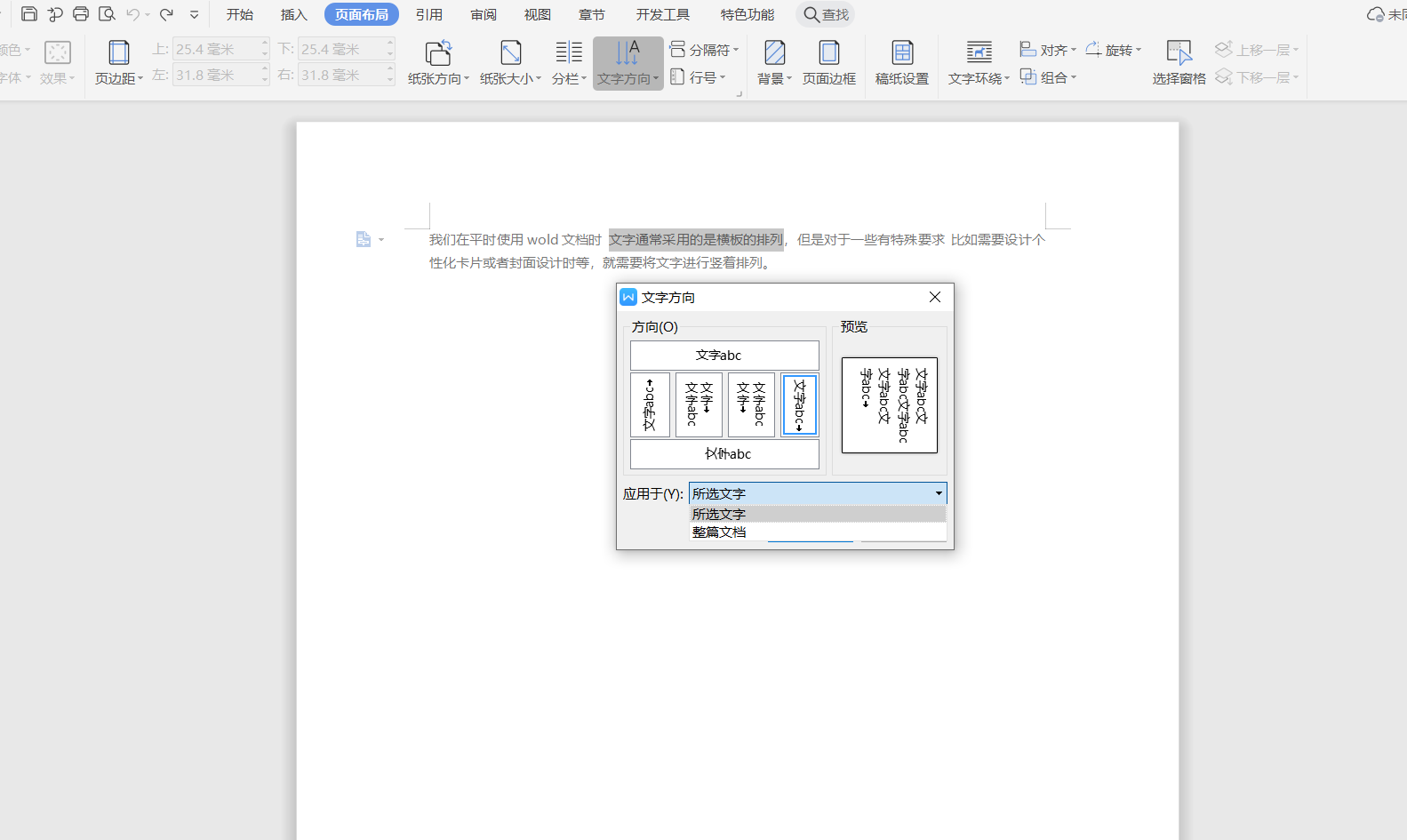
4、但是,我们会看到所选文字进行竖着排列的同时它的纸张也发生了变化,这时我们可以仍然选择“页面布局”,然后点击“纸张方向”,在其列表中选择“纵向”菜单 。
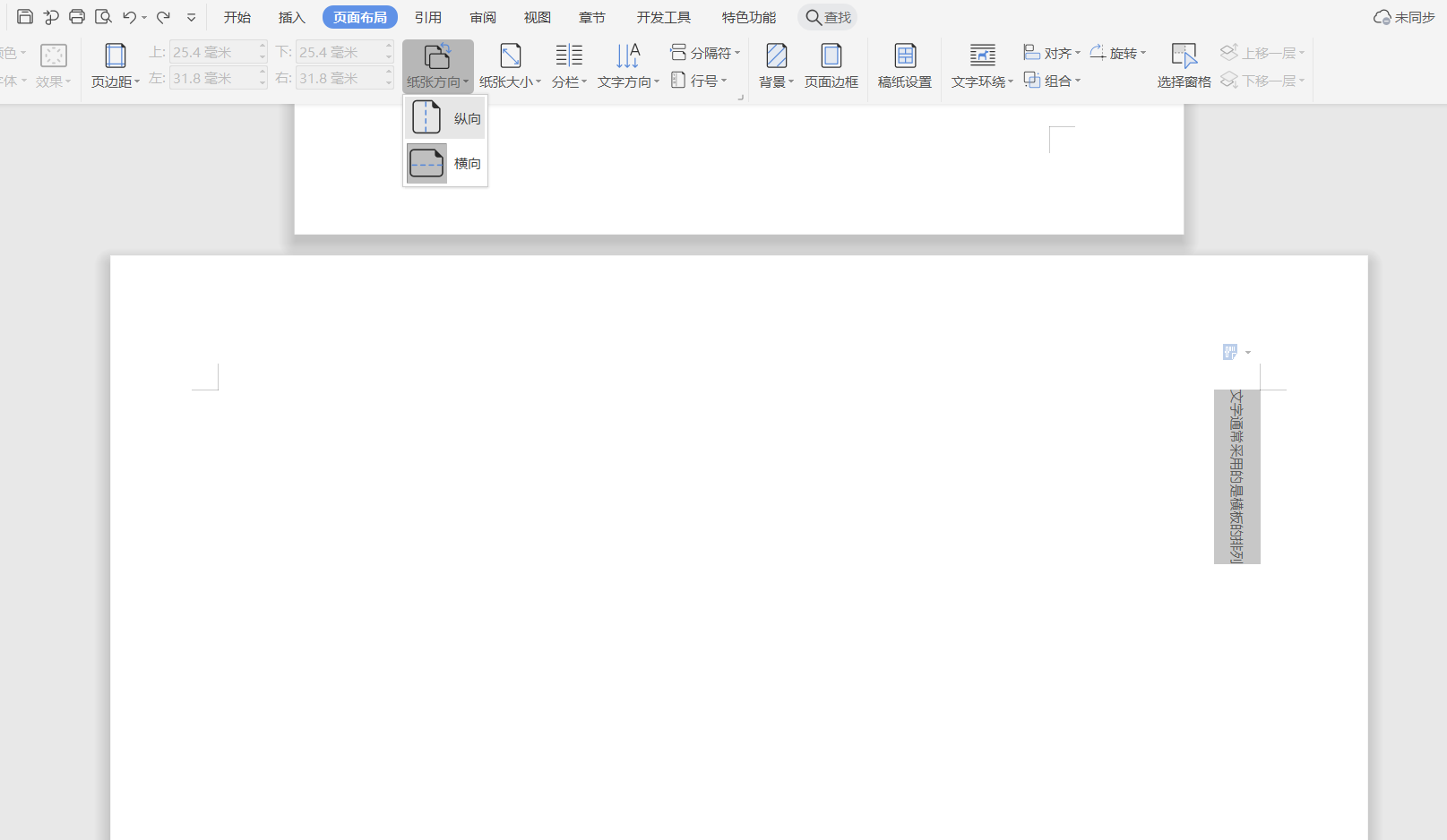
5、此时我们可以看到页面的样式已经恢复正常。在word中完成文字竖着排列后,不要忘了点击“开始”菜单中的“保存”按钮,将它保存起来。
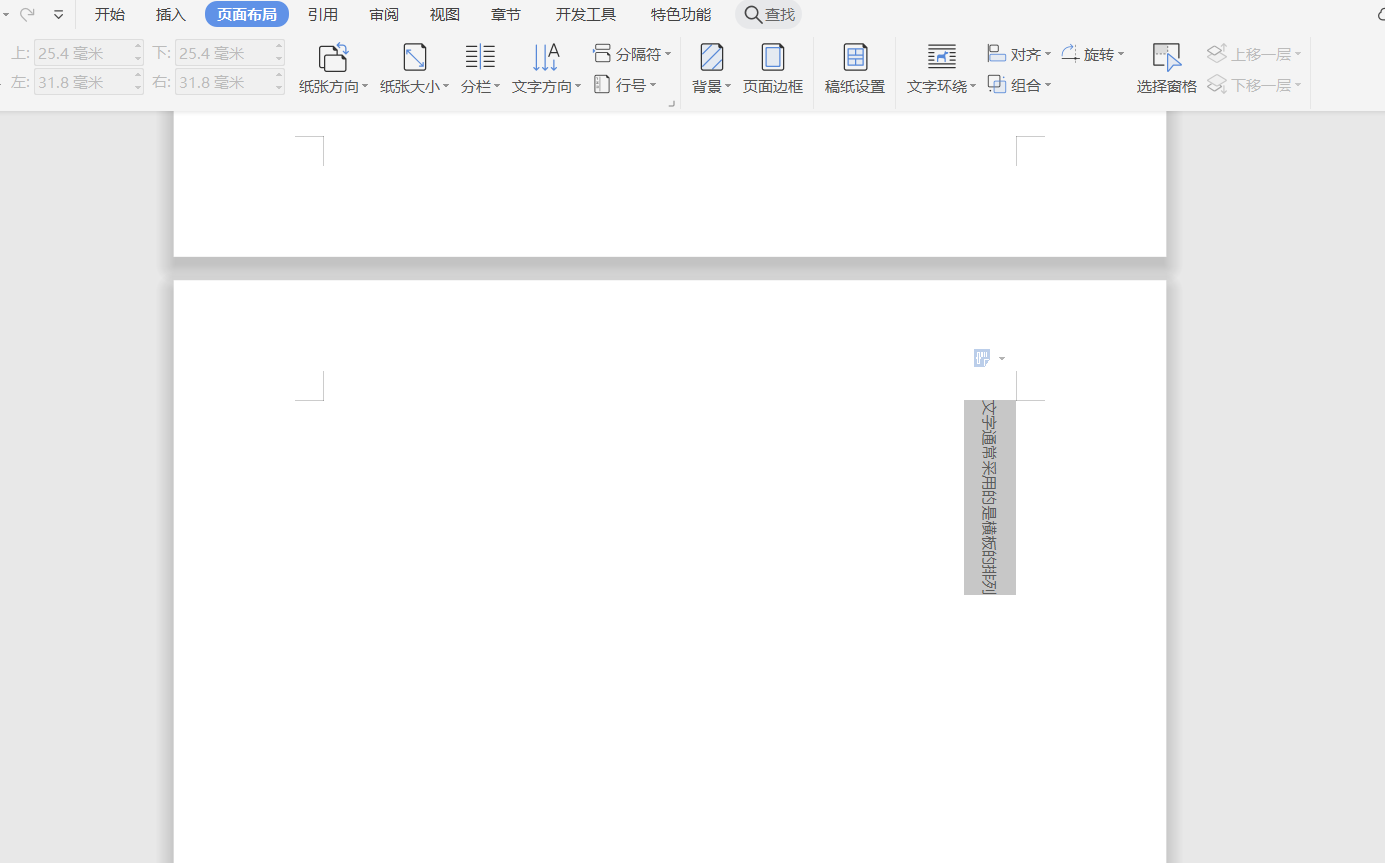
在对word进行文字排列时,首先要确定文字的阅读方向。在文字竖着排列完成后,纸张发生变化需要再调整下纸张的方向 。
(免责声明:文章内容如涉及作品内容、版权和其它问题,请及时与我们联系,我们将在第一时间删除内容,文章内容仅供参考)
相关知识
-

怎么修复word文档乱码 word文档乱码修复方法
-

word怎样才能打出多音字组词?word文档编辑技巧
-

怎样给word文档设置加密保护?word加密设置的方法
-

word怎么将将任意一页设置为第一页? word文档编辑技巧
-

如何给Word文档添加水印?Word水印设置方法
-

Word文档如何设置自动保存 office自动保存设置在哪里
-

Word2016如何调整字符间距教程 怎么调整word文档字间距
-

为什么所有Word文档都打不开 所有Word文档都打不开解决办法
-

教你另类word文档技巧六则 办公新人员必备的word技能
-
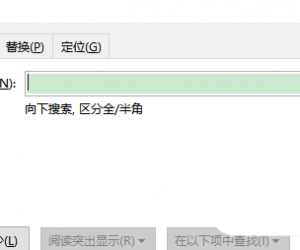
Word文件怎么设置详细的查找范围方法 如何在Word文档中选择查询的范围
软件推荐
更多 >-
1
 Word文档两端对齐、分散对齐设置方法
Word文档两端对齐、分散对齐设置方法2013-01-23
-
2
Word 2003如何设置纸张大小
-
3
Word中无法复制粘贴的原因分析及解决方法
-
4
Word中删除重复文字及段落
-
5
Office2007安装的时候出现错误1406怎么处理
-
6
Word2007教你怎么样轻松调整段落、段前、段后间距
-
7
在word中如何打大括号?
-
8
在word2007中如何将任意一页设置为第一页
-
9
怎样把扫描文件转换成WORD文档形式?
-
10
单书名号怎么打 单书名号打出来的技巧